Az IFTTT lehetővé teszi egy olyan utasítás létrehozását, amely a kezdőképernyőn lévő widgeten keresztül nyitja/zárja az ajtót. Ebben az esetben a widget egy gomb.
Ha a Gogogate2 nem csatlakozik egy IFTTT-fiókhoz, az utasítások a következők itt.
Az alábbiakban megtalálja az utasításokat az ajtó nyitására vagy zárására vonatkozó utasítás létrehozásához egy widgeten keresztül:
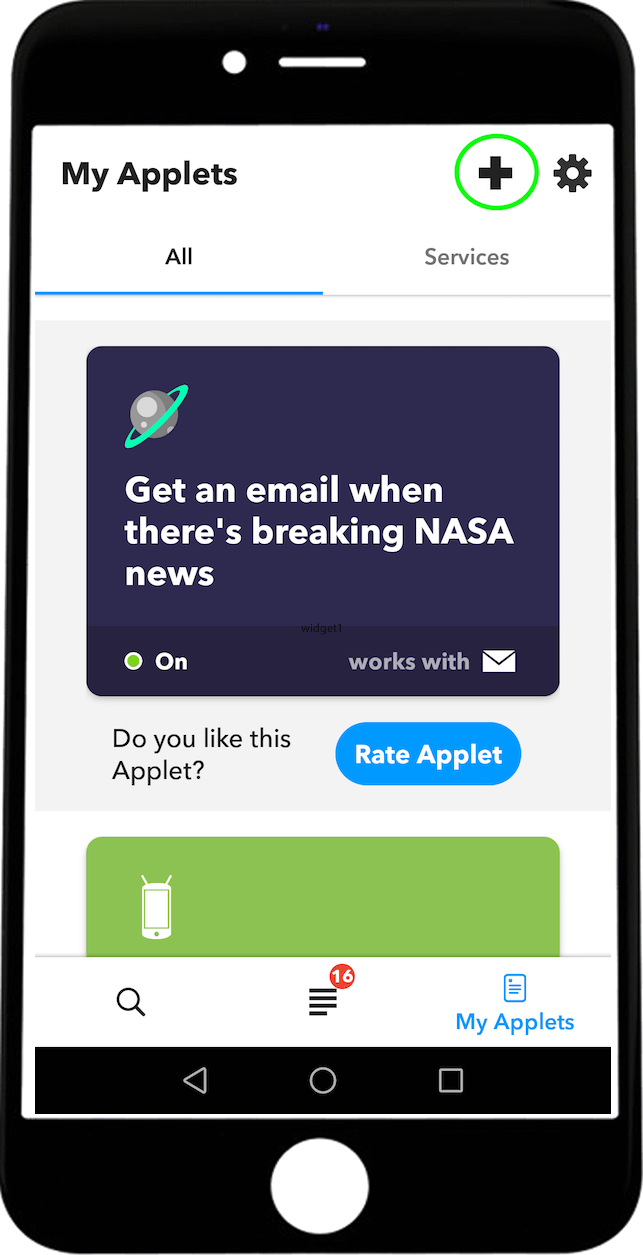
- Nyissa meg az IFTTT alkalmazást, és válassza ki a jobb alsó sarokban lévő ikont, amely átirányítja Önt az Applet-jeihez.

- A My Applets (Saját alkalmazások) résznél válassza a + gombot a jobb felső sarokban egy új alkalmazás létrehozásához.
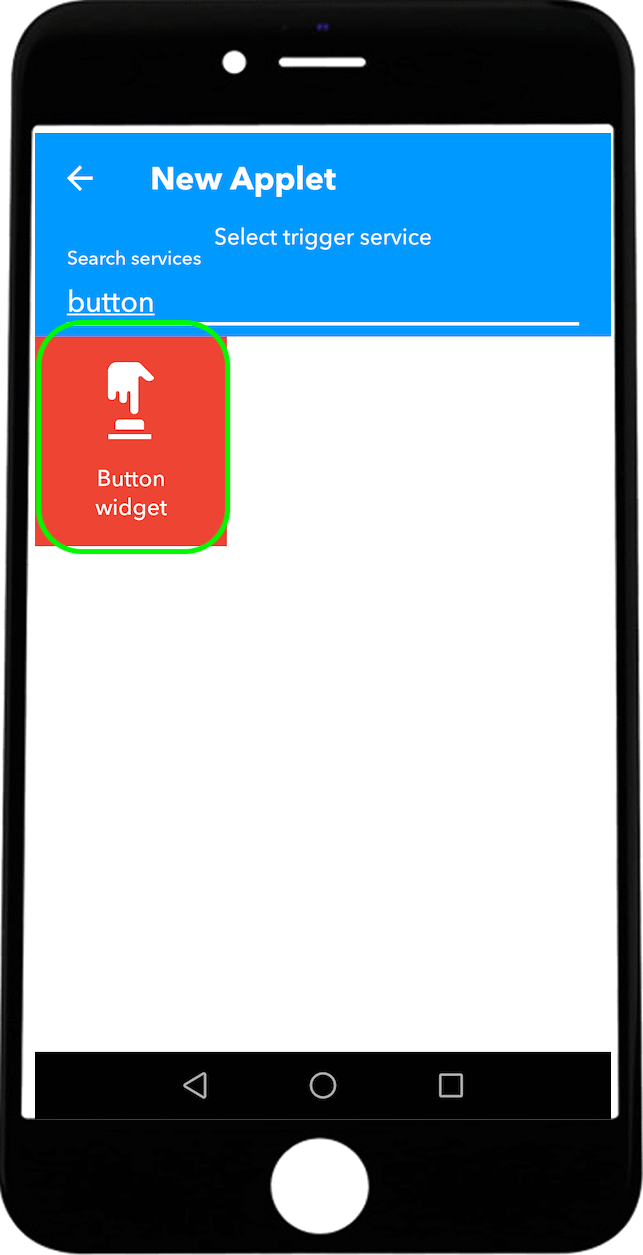
- Egy új applet létrehozásakor válassza ki a +Ez a szakasz a kiváltó hozzáadásához.
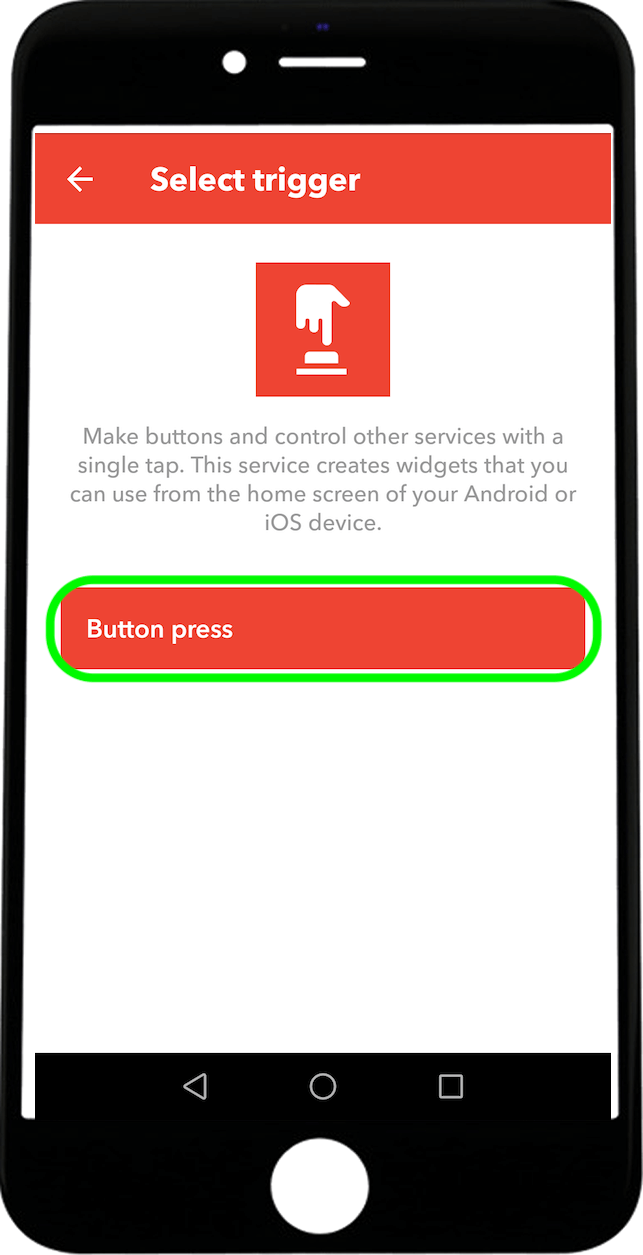
- A keresőmezőbe írja be a gombot, hogy kiváltsa a widgetet triggerként.
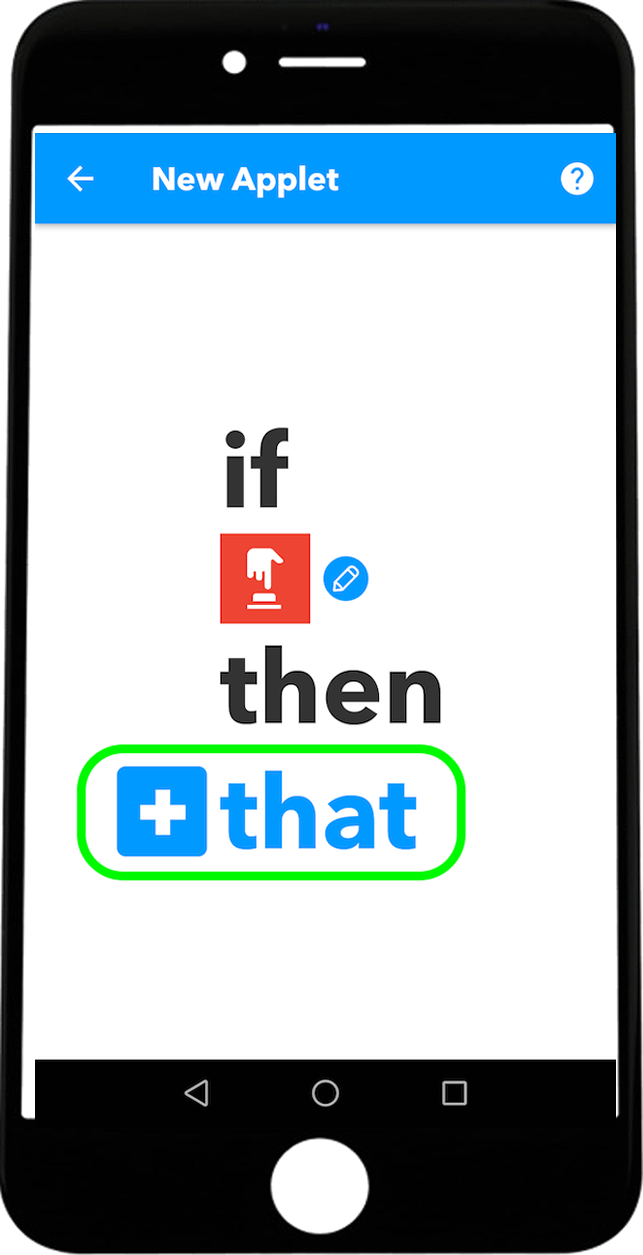
- Válassza ki a Gombnyomás opciót
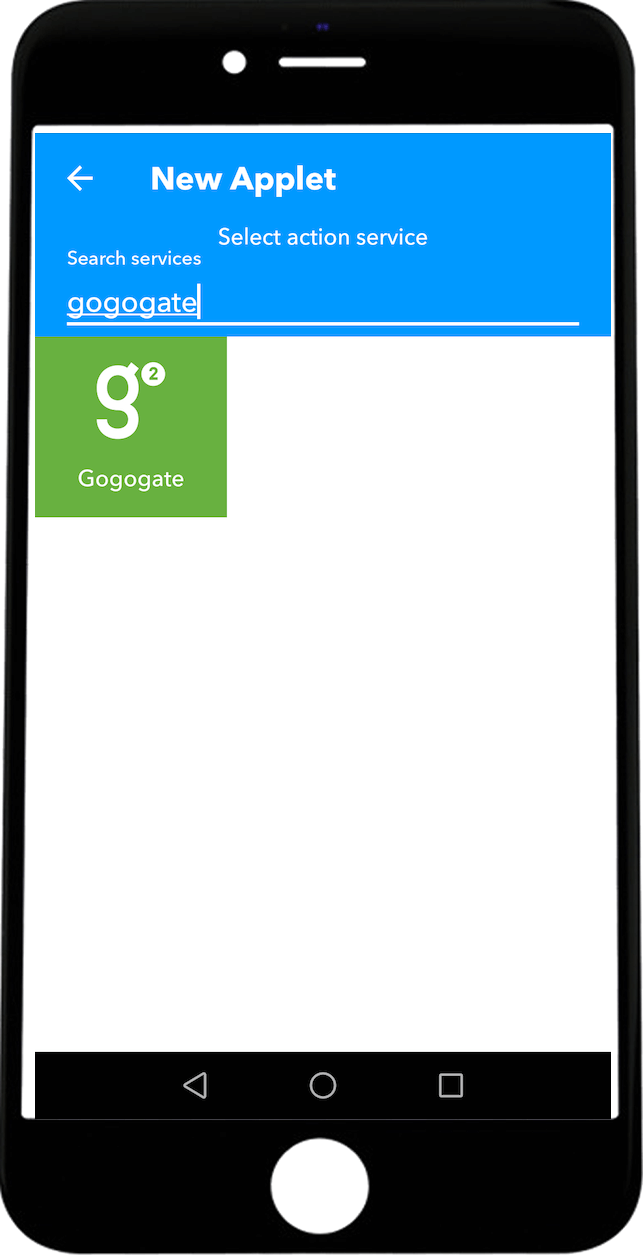
- Visszatérve egy új applet létrehozásához válassza a + That részt egy Action hozzáadásához.
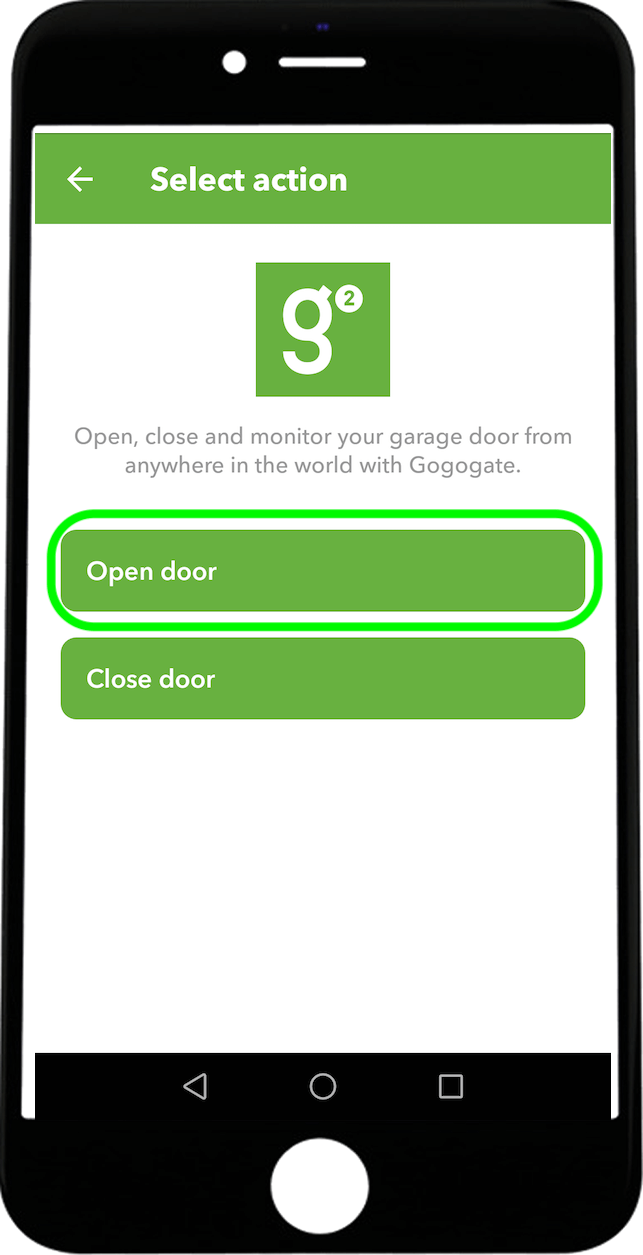
- A keresőmezőbe írja be, hogy Gogogate, és válassza ki a műveletet, amelyet a Gogogogate2-vel szeretne elvégezni.
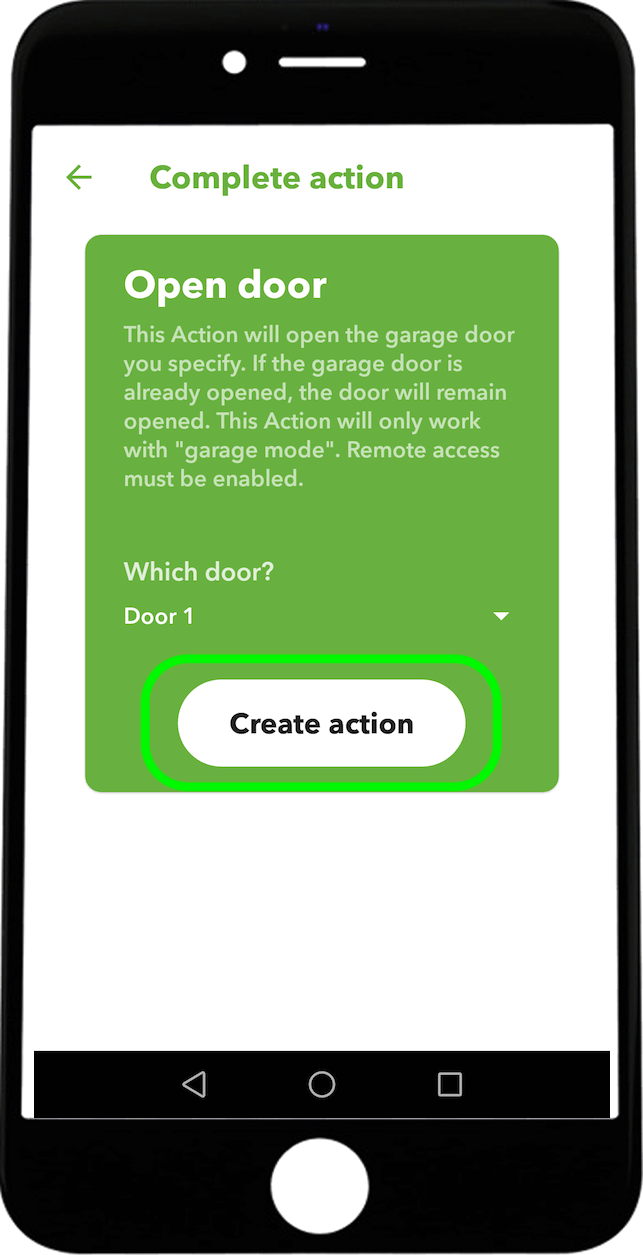
- Válassza ki a műveletet. Nyissa ki vagy zárja be a kiválasztott ajtót.
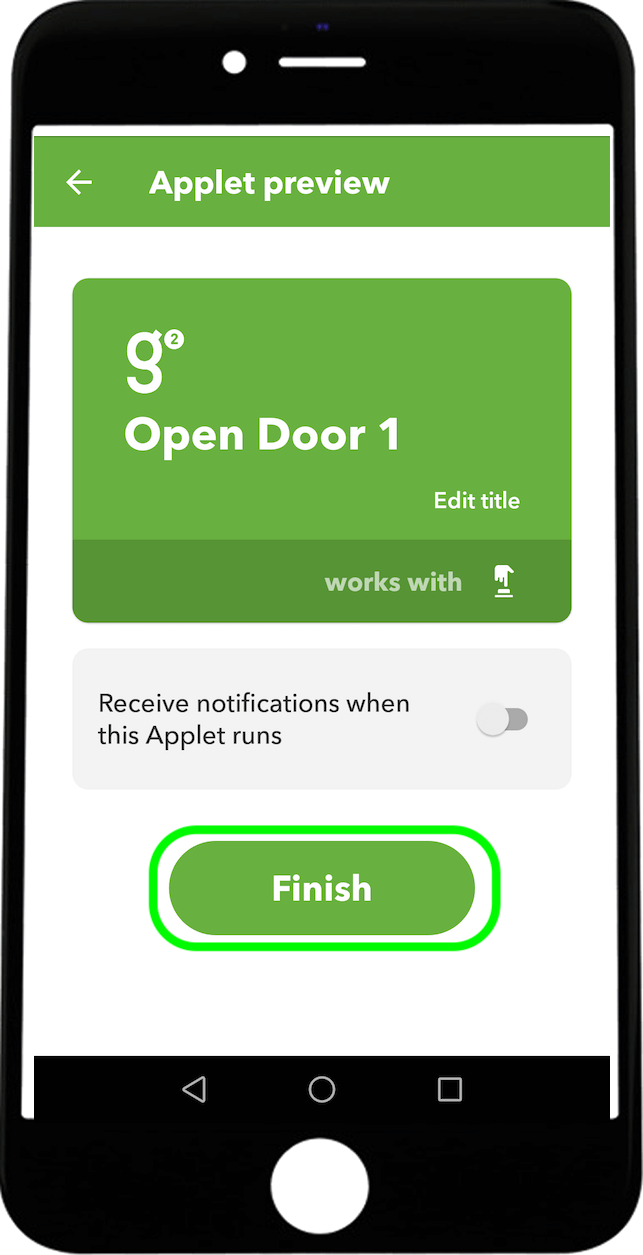
- A művelet kiválasztásakor válassza ki azt az ajtót, amelyen a műveletet végre kívánja hajtani.
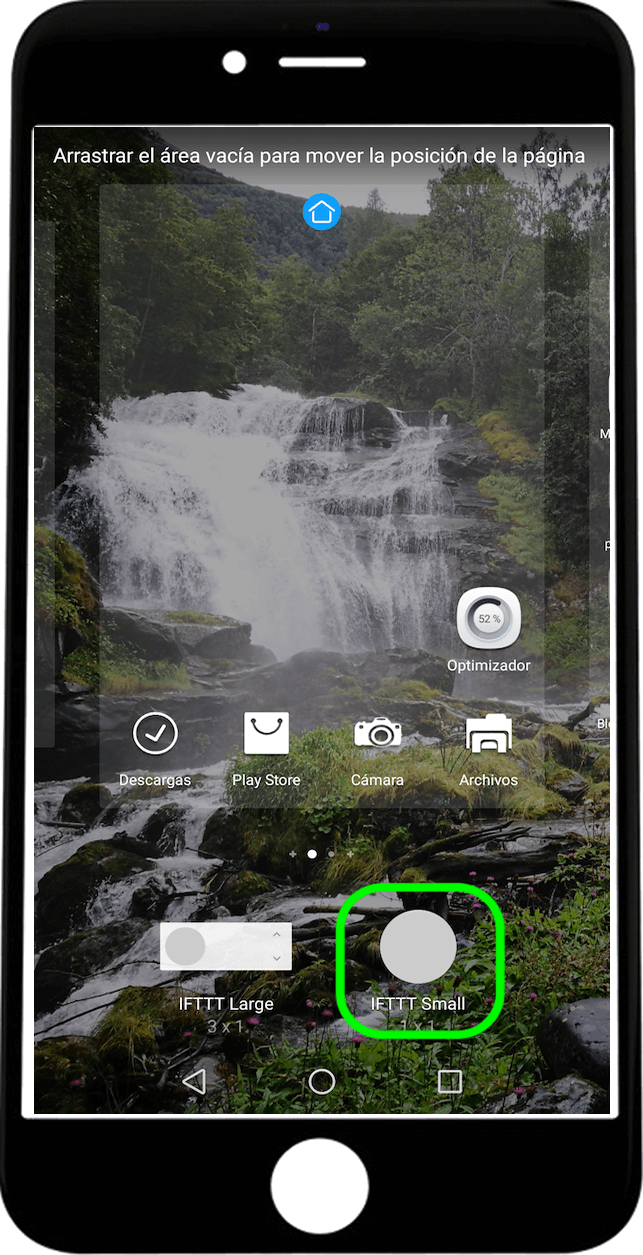
- Android telefonnál tartsa lenyomva a főképernyőt, amíg ez a képernyő meg nem jelenik. Ezután válassza a Widgetek menüpontot, és keresse meg az IFTTT-t. Ott kiválaszthat egy nagyobb vagy egy kisebb gombot.
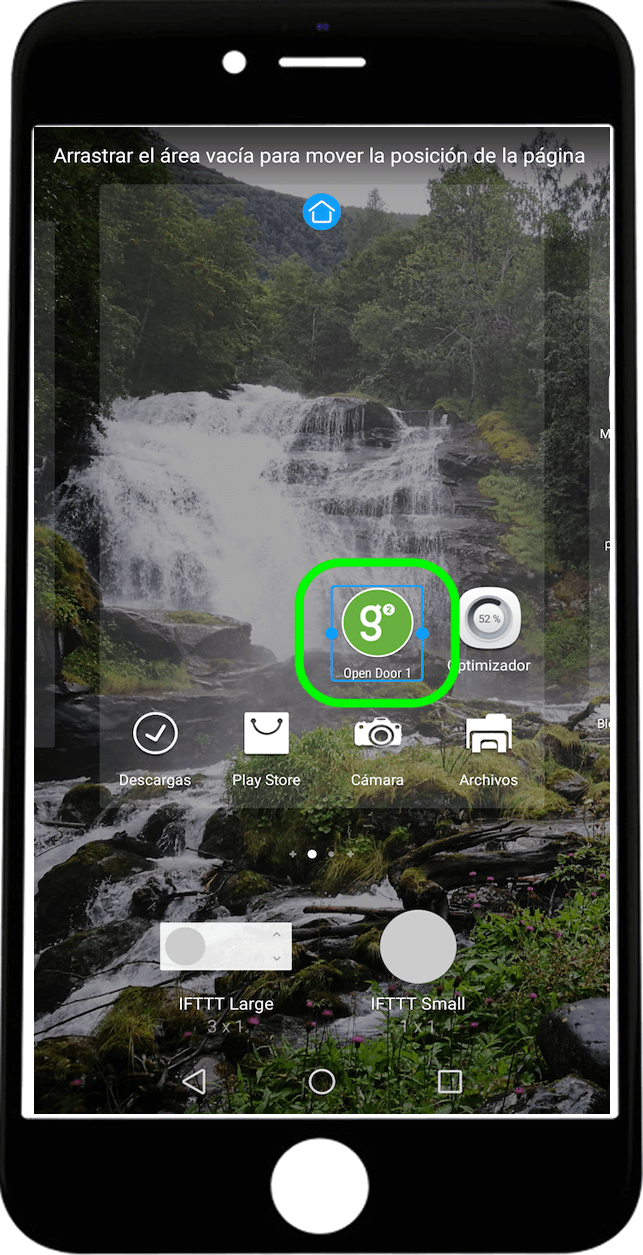
- Válassza ki, hol szeretné elhelyezni a gombot
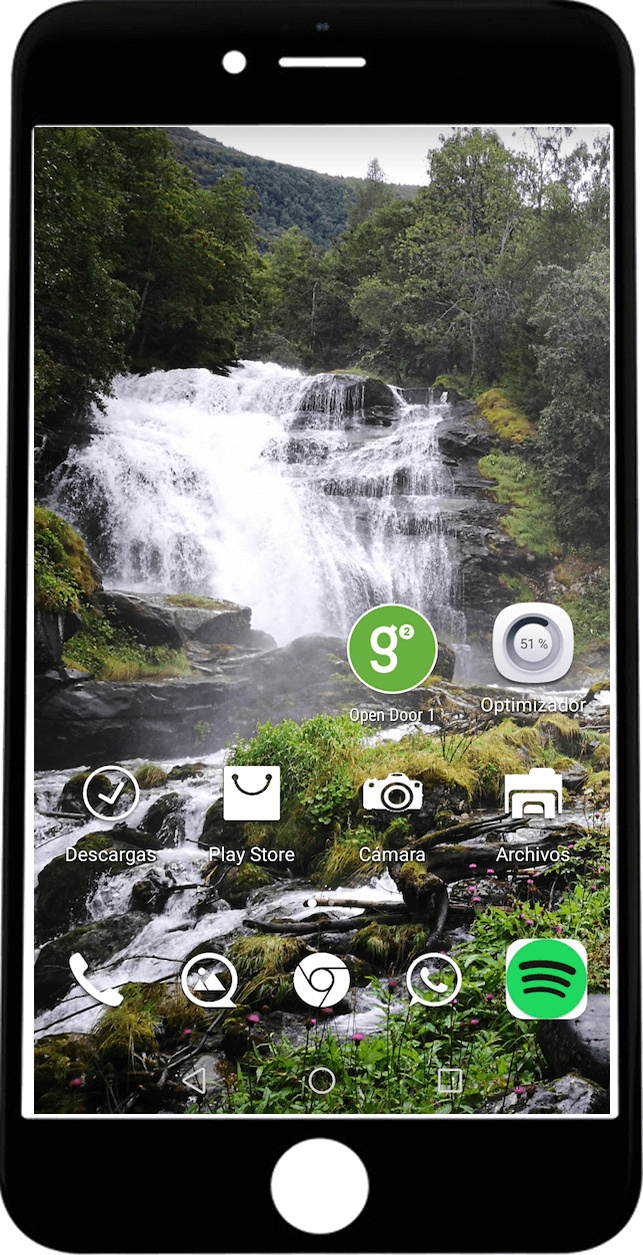
- Most már van egy gomb a kezdőképernyőn, amely kinyitja az ajtót.
Ha ugyanazt az appletet szeretné létrehozni az ajtó bezárásához, ugyanazokat az utasításokat kell követnie, de a nyitott opciót zárásra kell cserélnie.


